微软推出win10系统很长一段时间了,越来越多的用户都已经安装win10系统,而有些用户直接下载win10 iso镜像文件,想要用U盘安装,但是却不知道怎么操作,为此小编这就给大家分享一下U盘安装win10 iso镜像文件的方法吧。
1、将win10 iso镜像文件直接复制到U盘启动盘的GHO目录下;

2、在电脑上插入U盘,重启后按F12、F11、Esc等快捷键打开启动菜单,选择U盘选项回车;
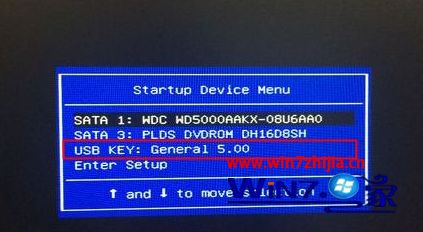
3、在这个菜单中选择【02】回车,启动pe系统;
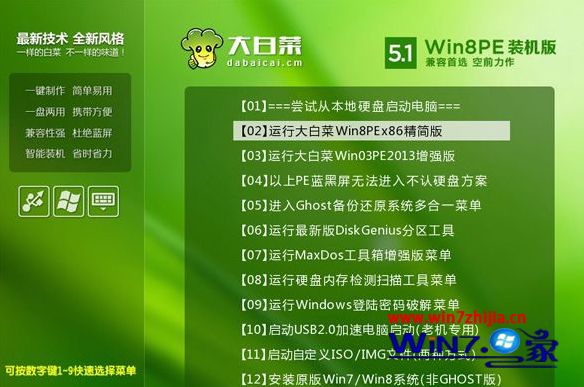
4、双击打开【大白菜一键装机】,选择win10 iso镜像,会自动提取gho文件,点击下拉框,选择win10.gho文件;

5、选择安装位置,一般是C盘,可以根据“卷标”或磁盘大小选择,点击确定;

6、弹出提示框,勾选“完成后重启”,点击是;

7、转到这个界面,执行win10解压到C盘的操作;

8、解压完成后,电脑会自动重启,此时拔出U盘,进入这个界面,执行win10 iso安装过程;

9、最后启动进入win10系统桌面,安装就完成了。

上述就是U盘安装win10 iso镜像文件的方法,有需要的用户们可以按照上面的方法步骤来进行操作吧。